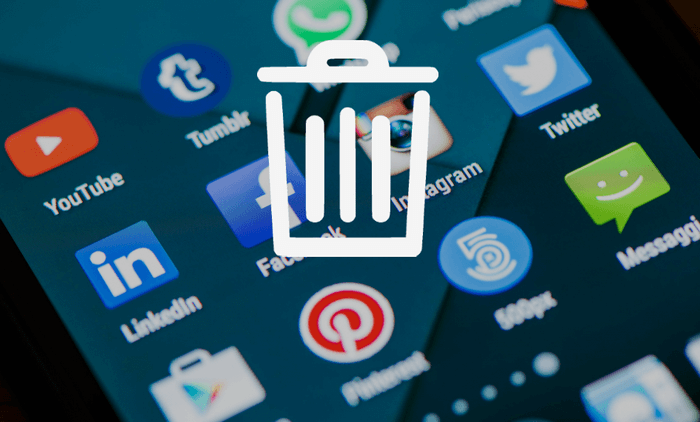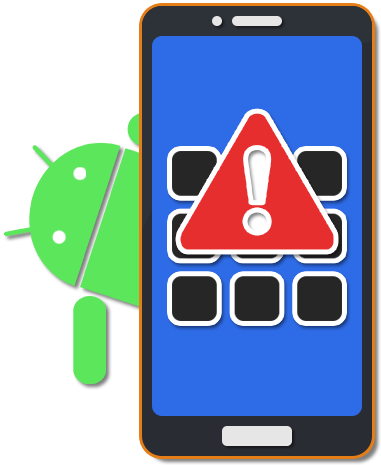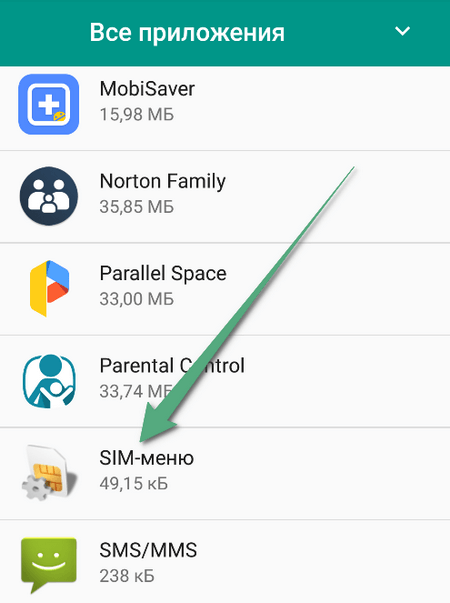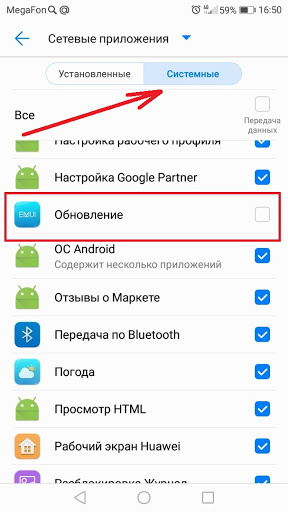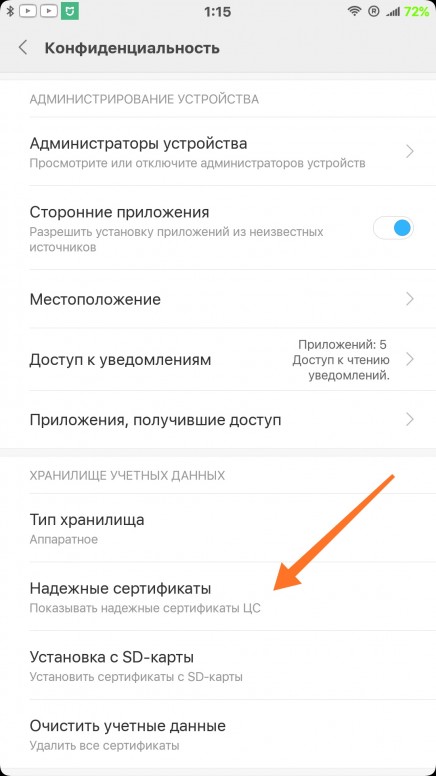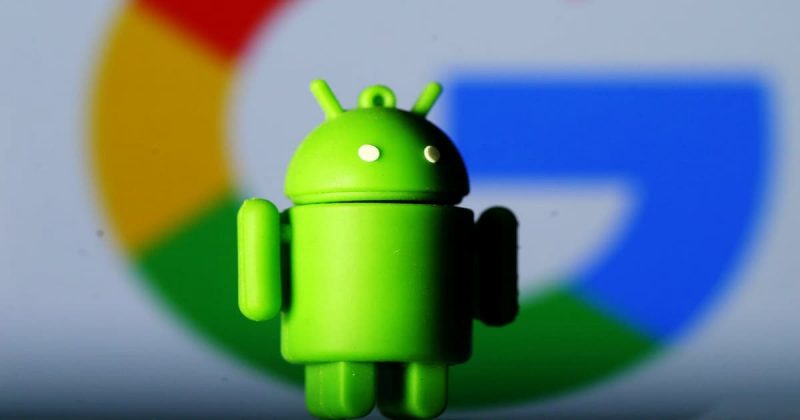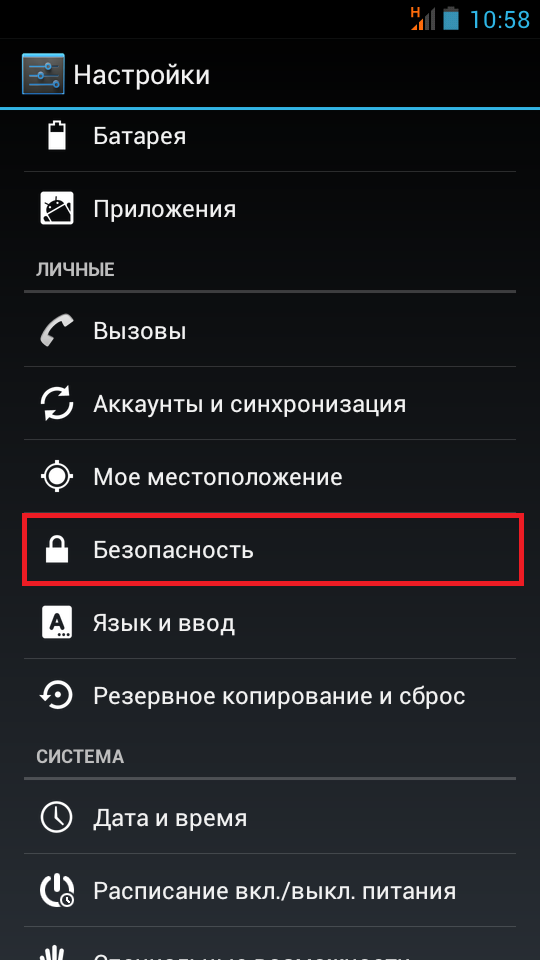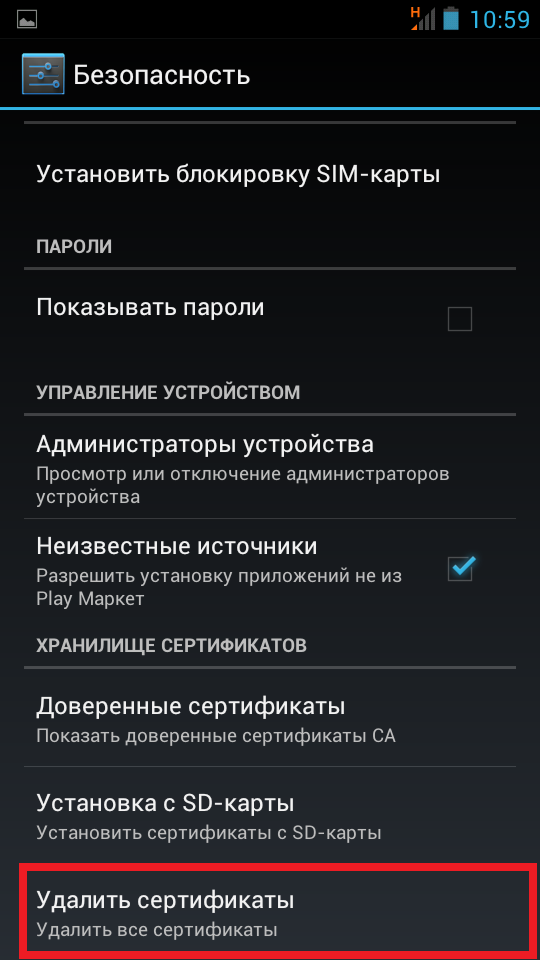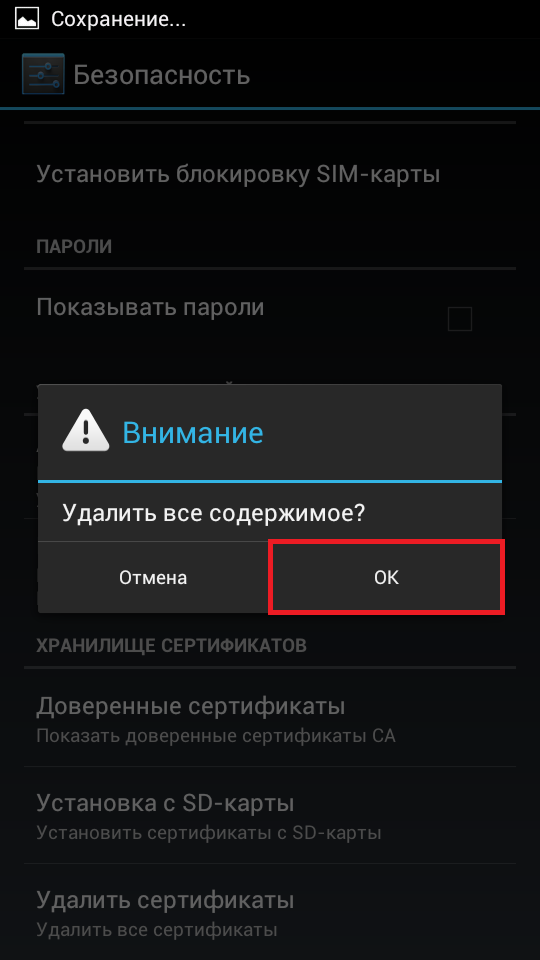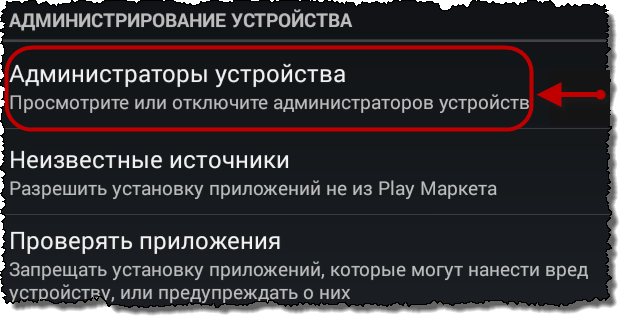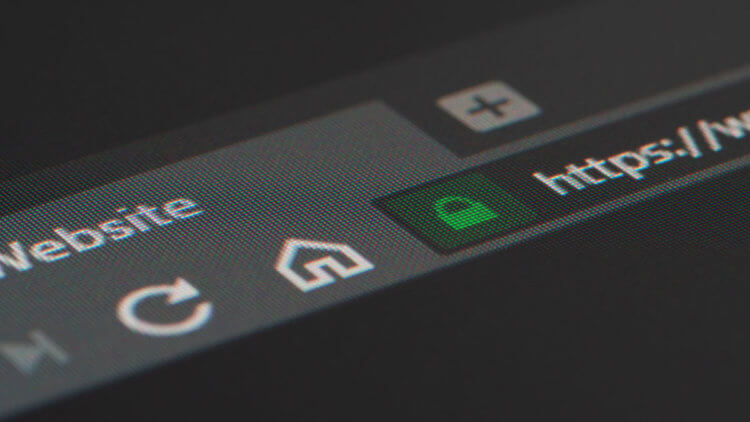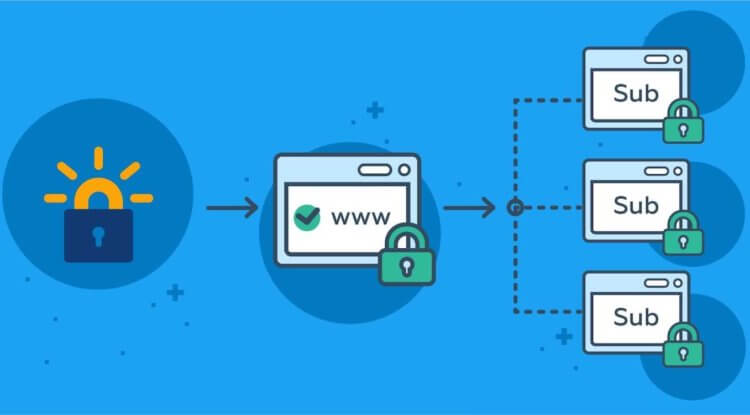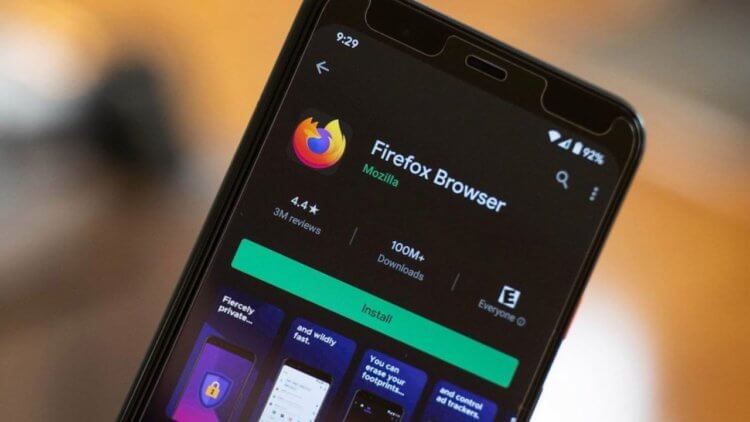какие сертификаты можно отключить на андроид
Как установить и удалить цифровые сертификаты на Android
Хотя наш терминал готов к работе одновременно с тем, как мы включаем его в первый раз, правда в том, что бывают случаи, когда его безопасность заставляет нас использовать известные цифровые сертификаты. Эта опция доступна на всех Android терминалы и могут быть необходимо для успешного проведения некоторых процедур.
Что такое цифровые сертификаты?
Так называемые цифровые сертификаты идентифицируют компьютеры, телефоны и приложения по соображениям безопасности. Сопоставимым примером могут быть наши водительские права, которые используются для подтверждения того, что мы можем водить машину на законных основаниях. Таким же образом цифровой сертификат идентифицирует наше устройство и подтверждает имеющиеся у него права доступа.
Если мы зайдем в Настройки / Безопасность / Шифрование и учетные данные, мы можем ознакомиться со всеми этими сертификатами. Как мы говорим, цель состоит в том, чтобы наш терминал может без проблем получить доступ к большому количеству функций. Например, если мы посмотрим на длинный список, мы увидим некоторые из них, такие как «Google Trust Services», отвечающие за работу с сертификатами как Google, так и всего Alphabet.
Как устанавливаются новые сертификаты?
Поскольку все чаще проводить процедуры, требующие обмена конфиденциальной информацией, это Возможно, что в некоторых случаях нам придется установить цифровой сертификат. Например, в Испании это Фабрика национальной валюты и марок, которая действует как «поставщик сертификационных услуг», предоставляя нам различные типы электронных сертификатов, с помощью которых мы можем идентифицировать себя и выполнять формальные процедуры. безопасно через Интернет.
Чтобы установить новые сертификаты, мы должны сначала скачал файл с соответствующего веб-сайта. После этого мы нажимаем на Настройки / Безопасность / Шифрование и учетные данные. Теперь коснемся установки сертификатов из хранилища.
Удалить личные сертификаты
Возможно, что мы больше не нужен сертификат, или по соображениям безопасности мы хотим отменить его присутствие в нашей системе. В этом случае всегда важно соблюдать осторожность, чтобы не удалить из системы какие-либо сертификаты, которые необходимы для правильной работы телефона. В этом случае мы возвращаемся в Настройки / Безопасность / Шифрование и учетные данные. Затем в хранилище учетных данных мы касаемся «удалить учетные данные» и принимаем.
5 самых вредных настроек в каждом смартфоне, которые нужно проверить поскорее
Смартфон, как и любое другое электронное устройство, имеет базовые настройки, установленные производителем. Некоторые из них могут мешать быстрой работе гаджета, а также негативно влиять на его автономность или защиту данных. Иногда юзер самостоятельно активирует вредные функции, что также негативно сказывается на устройстве. В список абсолютно ненужных и вредных, но очень популярных у пользователей настроек, попали сразу 5 позиций.
Отчеты
Базовая функция смартфонов на Android, основная задача которой анализировать все ошибки, возникающие в работе устройства. Данные об ошибках сохраняются в памяти смартфона, и с определенной периодичностью отправляются разработчику.
Он в свою очередь должен проанализировать их, и выпустить обновления программного обеспечения, которое устранит системные баги.
Настройка работает постоянно, а значит «съедает» заряд и часть оперативной памяти. История сбоев кэшируется в памяти телефона, нагружая его. И особенно негативно функция сказывается на смартфонах с малым объемом оперативной памяти. Это приводит к появлению новых ошибок, а значит и к росту папки, в результате чего проблемный круг замыкается.
Для отключения настройки, перейдите к списку всех системных приложений, и отзовите доступ разрешения к файлам. В таком случае функция будет временно приостановлена, но перезагрузка гаджета может снова активировать ее.
Меню SIM-карты
Встроенное приложение, которое нельзя удалить со смартфона без ряда дополнительных манипуляций. Функция работает постоянно, сокращая период автономности смартфона. Оперативная память также «страдает». Любое работающие приложения «съедает» встроенную память, нагружая телефон.
Фоновые настройки незаметны только пользователям смартфонов с большим объемом оперативки. Остальные не понимают причину возникновения сбоев в работе гаджета.
Меню SIM-карты никак не влияет на ее работу и возможности телефона. Его удаление не отразится и на возможности смартфона принимать или передавать сигнал. Оно является неким «паразитом» от мобильных операторов, которые с помощью ее предлагают различные платные услуги.
Отключить приложение можно посредством применения стороннего софта, или получения root-прав.
Отзывы о маркете
Бесполезное для пользователя приложение, потребляющие заряд батареи. Системная функция «Отзывы о Play Market» может быть отключена пользователем вручную. Это продлит период автономности телефона, и разгрузит оперативку.
Отзывы о Маркете работают в фоновом режиме, и кэшируют информацию, засоряя смартфон.
Для отключения функции:
При этом в зависимости от модели смартфона название разделов может несколько отличаться.
Надежные сертификаты
Системная функция, образующая своеобразную «дыру» в системе безопасности смартфона. Сертификаты установлены на каждом телефоне, вне зависимости от производителя или модели.
Функцию можно найти в настройках гаджета, в разделе «Пароли и безопасность» и в пункте «Конфиденциальность».
Для отключения:
Некоторые сертификаты не только защищают персональные данные, но и служат троянским конем для системы. Под ними можно спрятать различные вирусы и другое вредоносное ПО, способное нанести серьёзный ущерб операционной системе.
Сервисы и обратная связь
Очередное системное приложение, потребляющее энергию и память смартфона в фоновом режиме. Выключается аналогично сервису «Отзывы о Маркете».
Порядок отключения функции: Play Market – Настройки – Справка-отзыв – Нажмите, чтобы перейти в настройки… – Сервисы и обратная связь – Питание и производительность – Ограничения работы в фоновом режиме.
Полностью удалить системное приложение можно с помощью компьютера и стороннего программного обеспечения, которым нужно уметь пользоваться. «Открытость» операционной системы Android позволяет юзерам изменять ее по своему желанию, при условии наличия root-прав.
Некоторые предустановленные приложение не приносят пользу юзерам, но при этом потребляют приличный процент заряда и объем оперативки. Разгрузить телефон можно с помощью временного отключения базовых настроек, а также их полного удаления с помощью стороннего ПО, справившись с проблемой всего лишь за несколько минут.
Сертификат безопасности отменили. Как его удалить и можно ли отслеживать трафик без него?
Введение сертификата безопасности оказалось тестом. Что говорит о сертификате закон и как его удалить с различных устройств?
Чуть более двух недель в Нур-Султане спецслужбы тестировали национальный сертификат безопасности. Чтобы получить полноценный доступ к интернету, жители столицы должны были установить его на свои мобильные телефоны, компьютеры и другие устройства.
6 августа в Комитете национальной безопасности заявили об успешном завершении тестирования сертификата безопасности. Национальный координационный центр информационной безопасности выявил более 8 млн фактов вирусной активности и 130 тысяч кибератак на государственные органы и частные компании, также были выявлены факты кибершпионажа в отношении ряда государственных органов.
Было объявлено, что казахстанцы могут удалять национальные сертификаты безопасности Qaznet Trust Network со своих устройств. Informburo.kz рассказывает, значит ли это, что власти отказались от идеи контролировать казахстанский интернет и как удалить пресловутый сертификат со своего устройства.
А это законно?
В Законе «О связи» от 2015 года есть пункт, касающийся национального сертификата безопасности. После того, как казахстанцев попросили установить сертификат, в социальных сетях было много высказываний о том, почему четыре года с момента принятия Закона «О связи» на этот пункт не обращали внимания.
В законе сказано следующее:
«Операторы междугородной и (или) международной телефонной связи обязаны:
– осуществлять пропуск трафика с использованием протоколов, поддерживающих шифрование с применением сертификата безопасности, за исключением трафика, шифрованного средствами криптографической защиты информации на территории Республики Казахстан».
При этом закон не даёт операторам права ограничивать доступ к интернету тем, кто не установил на своё устройство национальный сертификат безопасности. Как поясняли представители компаний, операторы обязаны уведомлять своих абонентов о необходимости установки сертификата, который выпускает Национальный удостоверяющий центр РК, и предоставлять к нему доступ.
Также закон не обязывает казахстанцев устанавливать национальный сертификат на свои устройства, чтобы получить доступ к интернету.
Если я удалю сертификат, то будут ли за мной следить?
Если вы удалите национальный сертификат безопасности со своего устройства, то у представителей спецслужб не будет абсолютного доступа к вашему трафику. Это значит, что они не смогут его подменять, но это не значит, что они не смогут его считывать.
Согласно статье 26 Закона «О связи» операторы обязаны весь трафик пропускать через систему централизованного управления сетями телекоммуникаций РК. Также представители Министерства цифрового развития, оборонной и аэрокосмической промышленности в Казахстане сказали, что действует промежуточная система, которая позволяет вмешиваться в поток данных и считывать его, для чего и нужна централизация всех потоков. Сертификат безопасности – часть промежуточной системы. В основном он необходим для удобства управления трафиком, так как позволяет получать его в незашифрованном виде.
Если на вашем устройстве нет национального сертификата, то государство всё равно может перехватывать ваш трафик, просто он будет в зашифрованном виде.
Больше никаких сертификатов?
На сегодняшний день государство приостановило внедрение национального сертификата безопасности, но это не значит, что в следующий раз подобное «тестирование» на проведут на территории всего государства по нескольким причинам:
Как удалить сертификат из iOS?
У устройств iPhone, iPad или iPod touch, которые работают на операционной системе iOS, одинаковый алгоритм удаления ненужных сертификатов. При этом система позволяет отключить сертификат, не удаляя его с устройства.
Отключить сертификат Qaznet Trust Network:
Удаление сертификата безопасности Qaznet Trust Network (IOS).
Что значит удалить все сертификаты на андроид

В этой инструкции о том, как убрать «Запрещено администратором», если выбор опций разблокировки «Провести по экрану» или отсутствие блокировки запрещено, а вам требуется отключить графический ключ, PIN или пароль и сменить способ блокировки экрана Android. Возможно, вам будет интересно: Необычные способы использования Android.
Отключено администратором, политикой шифрования или хранилищем учетных данных — снимаем запрет на смену способа блокировки
- Зайдите в список администраторов устройства. Обычный путь: Настройки — Безопасность — Администраторы. Но возможны и иные варианты (зависит от модели смартфона), например, на Samsung Galaxy последних моделей: Настройки — Биометрия и безопасность — Другие параметры безопасности — Администраторы устройства. Еще раз отмечу, что в зависимости от конкретной марки телефона и версии Android, путь в настройках может слегка отличаться, но логика действий во всех случаях остается одна и та же.
Если ни один из способов не помог, а разобраться, какие еще функции безопасности устройства (а обычно дело именно в них) могут мешать снижению уровня безопасности, могу предложить лишь способ со сбросом устройства, однако при этом данные с него будут удалены и вам заранее следует позаботиться о сохранении важных файлов, аккаунтов и паролей. Также учитывайте, что если у вас подключена карта памяти, отформатированная как внутренняя память, даже если вы отключите её на время сброса, данные с неё будут более недоступны.
Сброс Android обычно выполняется в разделах «Настройки» — «Восстановление и сброс», «Настройки» — «Общие настройки» — «Сброс» и аналогичных.
В будущем, при предоставлении какому-то приложению прав администратора на Android, обращайте внимание на список прав: если в нем присутствуют пункты «Экран блокировки» и «Отслеживать попытки снятия блокировки экрана», такое приложение вновь может вызывать рассмотренную проблему.
Надеюсь, инструкция была полезной и помогла исправить ситуацию и сменить тип блокировки вашего устройства.
После удаления старых сертификатов у вас появится возможность отключить блокировку экрана.
Двигаемся в самый низ, находим пункт «Удалить сертификаты».
Появляется запрос на потдверждение удаления сертификатов, жмём «ОК».
Теперь можно убрать графический ключ или пин код на доступ в хранилище регистрационных данных.
Готово, Вы отключили блокировку экрана.
Часто пользователи мобильных гаджетов, работающих на ОС Android, сталкиваются с проблемой отключения блокировки экрана. Установлен графический ключ, пароль или PIN-код, но владелец устройства желает, чтобы защита снималась простым движением пальца, либо экран совсем не блокировался. Пытаясь просто зайти в меню и снять ограничения, пользователь видит, что не может получить доступ к необходимым опциям, так как нужные строчки неактивны. У этой ошибки есть достаточно простое решение, и сейчас я расскажу, что надо сделать для снятия ограничений, если данные действия запрещены администратором, политикой шифрования или хранилищем учетных данных.
Меню настроек с сообщением об ошибке «Запрещено администратором, политикой шифрования или сервисом хранения учетных данных»
Почему возникает ошибка с запретом администратора
Кроме того, что мобильные гаджеты на платформе Android имеют встроенные программы, обеспечивающие безопасность данных, многие пользователи устанавливают дополнительные средства защиты и, сами того не зная, запускают администрирование или политику шифрования. В результате владелец девайса включает такую защиту, что и сам не получает доступ к определенным настройкам планшета либо телефона.
Также сообщение об ошибке “Запрещено администратором, политикой шифрования или хранилищем учетных данных” может выскакивать при установке какого-либо полезного программного обеспечения, имеющего сертификат, который меняет настройки мобильного устройства. В этом случае приложением запрашивается разрешение активировать администратора девайса, и, если пользователь подтверждает действие, после окончания установки выскакивает сообщение о том, что администратор активирован.
Третьей причиной выступает корпоративная политика безопасности. То есть, если при помощи своего устройства вы получаете доступ к информации организации-работодателя, и ваш электронный ящик удаленно подключен к сети компании, ошибка может быть обусловлена действиями специалистов по IT. В этом случае перед решением проблемы следует связаться с ними и вместе попробовать исключить ошибку “Запрещено администратором, политикой шифрования или хранилищем учетных данных”.
Как исправить ошибку “Запрещено администратором, политикой шифрования или хранилищем учетных данных”
Если проблема возникла после установки приложения, обеспечивающего дополнительную защиту девайса, то, если данная программа не нужна, ее необходимо удалить. При нежелании удалять приложение можно отключить администратора, чтобы телефоном не могли управлять никакие посторонние программы. Для этого в настройках гаджета нужно зайти в меню безопасности и перейти в пункт “Администраторы устройства”.
При наличии в данном меню каких-либо программ, особенно вам неизвестных, нужно нажать на их название. Если выскочит сообщение о том, что администратор активирован и разрешает приложению блокировать экран, то это значит, что с данной программы необходимо снять эти права – уберите флажок или передвиньте кнопку. При надобности вы снова сможете зайти в данное меню и вновь дать приложению право блокировать экран.
Программы, находящиеся в меню «Администраторы устройств»
Следующим шагом очистите сертификаты устройства, которые не позволяют снижать степень безопасности девайса. Нужный пункт находится в самом низу меню “Администрирование устройства”. В зависимости от гаджета он называется “Очистить учетные данные” или “Очистка сертификатов”. И в том, и в другом случае предполагается одно и то же действие – удаление всех сертификатов. Выберите его и подтвердите действие.
Если вы боитесь, что в процессе удаления сертификатов потеряете личные данные, создайте их резервную копию. Важные файлы можете отправить на облако, а потом заново скачать их в телефон. С самим устройством ничего плохого не случится. К большому плюсу ОС Android можно отнести синхронизацию с аккаунтом Google. В этом случае все контакты по умолчанию хранятся на облаке. Если сомневаетесь, проверьте синхронизацию. Для этого в настройках зайдите в меню “Аккаунты” или “Учетные записи” и нажмите на Google. Там вы увидите все необходимые сведения.
Для нормальной работы перезагрузите смартфон или планшет, снова зайдите в меню безопасности и проверьте, стали ли активны строчки, ранее содержащие сообщение об ошибке “Запрещено администратором, политикой шифрования или хранилищем учетных данных”. Если да, то смело отключайте блокировку экрана или активируйте простую разблокировку пальцем.
Данный способ должен дать желаемый результат – разблокировать неактивные поля. Если же этого не случилось, то в качестве последнего варианта остается сброс до заводских настроек. Перед тем, как производить данные действия, сохраните важную информацию: личные фотографии, видео, файлы, необходимые для работы, так как при сбросе все данные будут потеряны.
Расслабьтесь. Владельцы старых Android-смартфонов не лишатся доступа к миллионам сайтов
Короткий период программной поддержки никогда особенно не страшил пользователей Android. Большинству из них было достаточно того, чтобы смартфон по-прежнему работает даже спустя два года после выхода, позволяет скачивать любые приложения из Google Play, а при необходимости не чинит препятствий для перепрошивки. Поэтому новость о том, что в 2021 году пользователи Android 7.1.1 и более ранних версий ОС лишатся доступа к более чем 200 миллионам сайтов из-за прекращения поддержки системного сертификата безопасности, прошла почти незамеченной. Но это и к лучшему.
Прекращение поддержки сертификата DST Root X3 на Android 7.1.1 отменяется
Прекращение поддержки сертификата безопасности могло привести к тому, что пользователям смартфонов на Android 7.1.1 и ниже был бы закрыт доступ к миллионам сайтов, которые используют его для защиты.
Если вы не понимаете, о чём идёт речь, вот вам небольшой экскурс. Около месяца назад стало известно, что компания Let’s Encrypt, разработчик сертификата безопасности DST Root X3, собирается прекратить его поддержку. Это специальный компонент, который отвечает за защиту пользователей при посещении сайтов в интернете, блокируя фишинговые и уведомляя об отсутствии протокола шифрования и, следовательно, опасности ввода персональных данных, которые могут быть либо перехвачены, либо прочитаны владельцем ресурса.
Сертификаты безопасности на Android
DST Root X3 — сертификат безопасности, вшитый в старые смартфоны на Android
Сертификат DST Root X3, поддержка которого должна была прекратиться в 2021 году, являлся для всех смартфонов с Android 7.1.1 и ниже системным. То есть зашитым в операционную систему по умолчанию без возможности самостоятельной замены. Единственный вариант заменить его – выпустить обновление с необходимыми изменениями. Но поскольку производители процессоров поддерживают их не дольше трёх лет, у владельцев потенциально затронутых устройств не было никакой надежды на апдейт.
К счастью для владельцев старых устройств, Let’s Encrypt продлила соглашение с IdenTrust, поставщиком цифровых подписей для сертификатов безопасности. Это значит, что действие сертификата DST Root X3 будет продлено, а пользователи смогут и дальше пользоваться сайтами в интернете без ограничений. Получается, что им больше не нужно ждать ни обновлений с обновлённым сертификатом безопасности, ни перепрошивать свои аппараты самостоятельно на кастомные прошивки, ни использовать альтернативные браузеры со встроенными сертификатами.
Не открывается сайт на Android. Что делать
Firefox — едва ли не единственный браузер со встроенными сертификатами безопасности
Впрочем, даже если бы поддержка сертификата DST Root X3 действительно прекратилась, большой беды всё равно бы не произошло. Несмотря на то что сертификаты являются встроенным системным компонентом Android, существуют браузеры, у которых есть собственный набор сертификатов. То есть даже если бы DST Root X3 лишился поддержки, пользователи Android всё равно смогли бы продолжать пользоваться интернетом как ни в чём не бывало. Главное установить подходящий браузер. В нашем случае это Mozilla Firefox – наиболее популярный и авторитетный веб-обозреватель, имеющий версии и для ПК, и для мобильных платформ.
Вообще, держать Firefox у себя можно просто на всякий случай в качестве подстраховки, особенно, если ваш смартфон уже не получает обновлений. Ведь никогда не знаешь, в какой момент сертификат безопасности, который используется системой по умолчанию, лишится поддержки и прекратит обеспечивать вас доступом к нужным вам сайтам. А, учитывая, что количество веб-ресурсов, для которых сертификаты являются проводниками, измеряются десятками и сотнями миллионов, Firefox про запас уже не выглядит как прихоть.